Utiliser le mode bureau étendu avec son portable et le TNI
Procédure pour activer l’affichage de son portable sur le TNI |
|---|
1. Repérer le bouton d’accueil (home) sur le TNI. 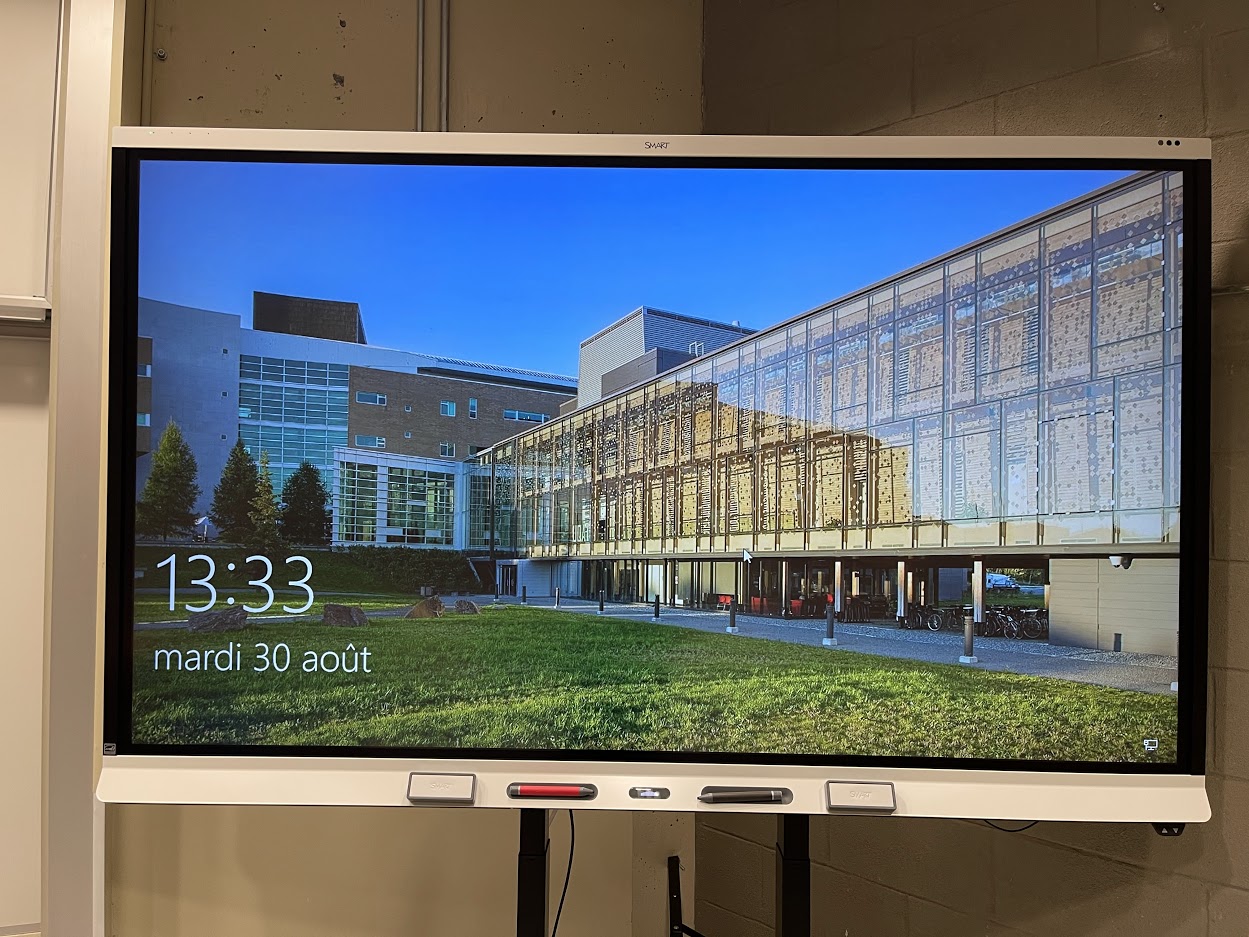 |
2. Appuyer sur le bouton d’accueil (home) du TNI.  |
3. Repérer le bouton “entrée” (input) visible sur l’interface du TNI. 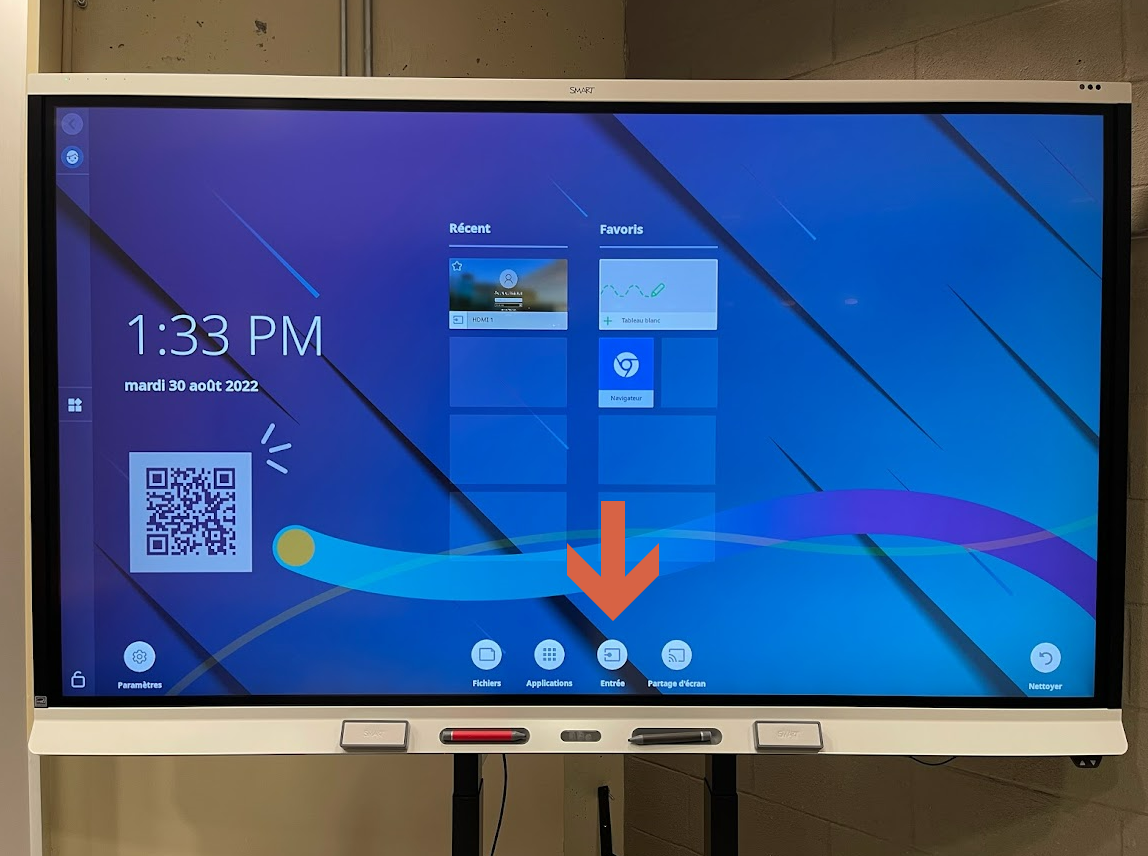 |
4. Appuyer sur le bouton “entrée” (input) visible sur l’interface du TNI. |
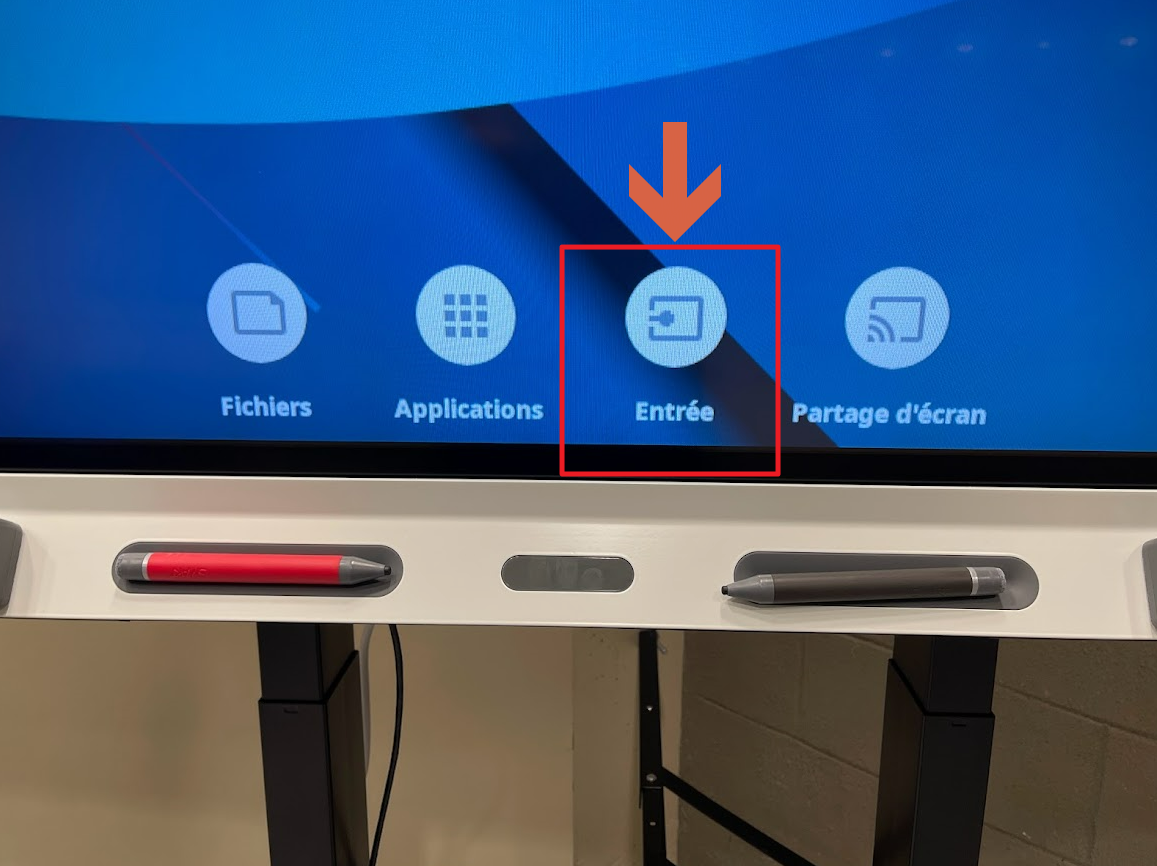 |
5. Choisir l’entrée à utiliser, soit l’entrée HDMI 3 pour l’usage d’un ordinateur portable. 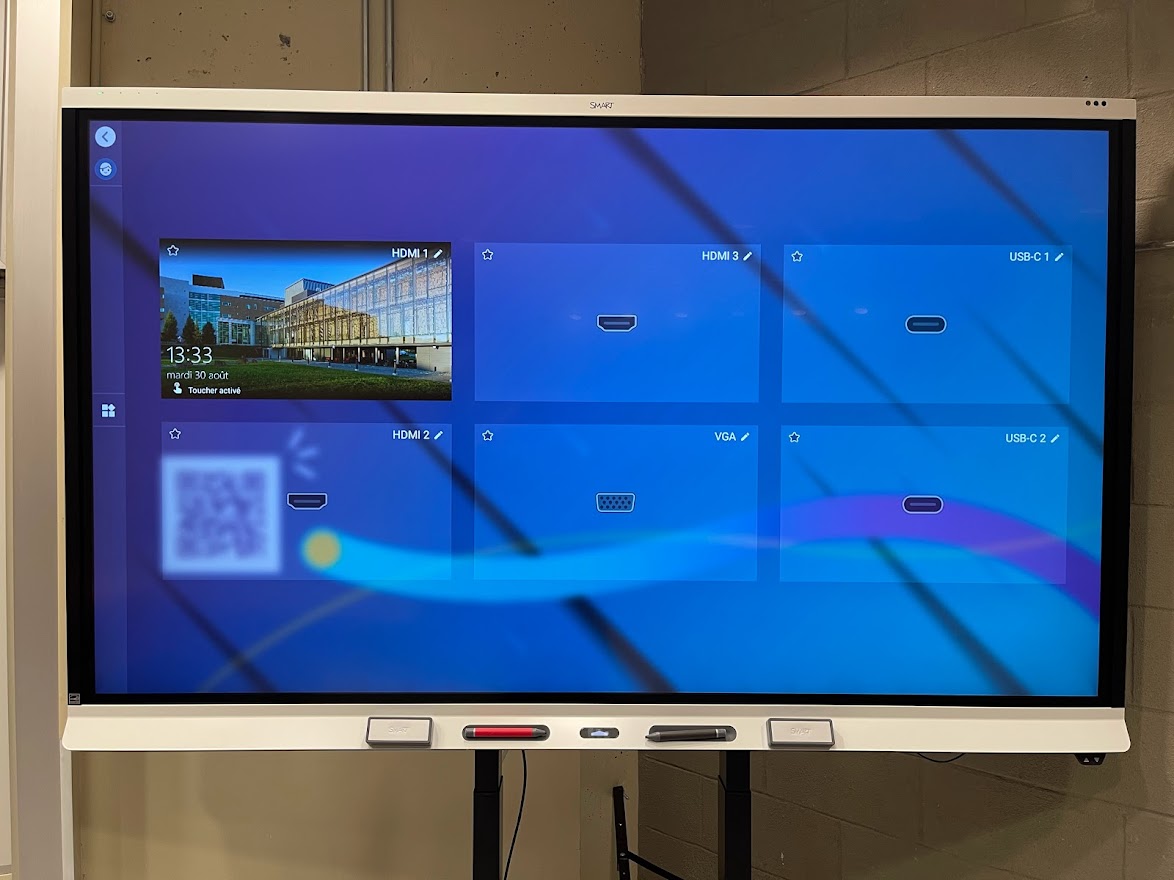 |
Procédure pour activer le mode bureau étendu |
|---|
|
Au préalable, il faut s’assurer que le tableau numérique interactif (TNI) affiche l'écran de l’ordinateur portable. Il faut donc valider que le TNI est bien actif sur l’entrée HDMI 3. |
1. Sur le clavier de son ordinateur portable, appuyer sur Windows + P. |
2. Sur le panneau/menu qui s’affiche, choisir le bouton “Étendre”. 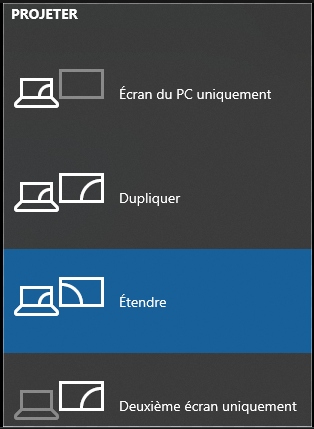 |
L'écran de votre ordinateur est maintenant sur l’affichage bureau étendu, c’est-à-dire que vous pouvez afficher des contenus différents sur les écrans (ex.: l'écran 1 affichage la présentation PPT et l'écran 2 affiche les notes ou commentaires). |
Liste des ports et leurs usages
Entrée (input) | Usage |
|---|---|
HDMI 1 | Port utilisé pour l’ordinateur de la salle de classe (ordinateur podium). |
HDMI 2 | N/A. |
HDMI 3 | Port utilisé pour l’usage d’un ordinateur portable |
VGA | Si disponible, le port est utilisé pour l’usage d’un ordinateur portable. |
USB-C 1 | N/A. |
USB-C 1 | N/A. |
